Guide OTT pour comprendre les fonctionnalités avancées de Google Chrome
Google Chrome est un navigateur assez génial et chaque nouvelle mise à jour apporte toujours une fonctionnalité supplémentaire cool ou utile. Chrome est un navigateur spécial à mon avis car il a été créé par Google. Pour cette raison, Chrome a certaines fonctionnalités qui utilisent la technologie de pointe que Google a développé au cours de la dernière décennie avec leurs autres produits comme la recherche, les documents, etc.
Dans cet article, je vais passer en revue certaines options et paramètres avancés dans Google Chrome et expliquer ce que ces fonctionnalités font. Dans certains cas, vous pouvez les activer et dans certains cas, vous pouvez désactiver les options avancées. Quoi qu'il en soit, il est bon de savoir quels sont vos choix et comment ils peuvent vous être utiles.

Pour commencer, accédons à la section Paramètres avancés de Chrome. Cliquez sur le bouton Personnaliser dans le coin supérieur droit et cliquez sur Paramètres .
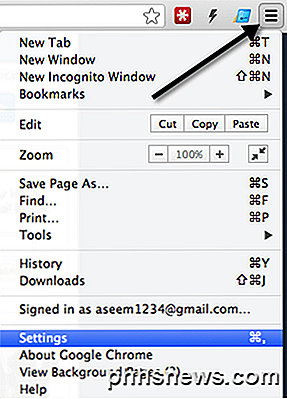
Puis faites défiler vers le bas et cliquez sur le lien Afficher les paramètres avancés en bas de la page. Ici, vous verrez tous les paramètres avancés, dont certains dont je parlerai plus dans ce post.
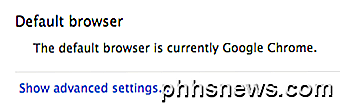
Confidentialité / Services Web
Toutes les fonctionnalités avancées intéressantes de Chrome se trouvent dans la section Confidentialité dans les paramètres avancés. Ici, vous pouvez effacer le cache, gérer les cookies et les pop-ups et activer ou désactiver l'utilisation de quelques services Web.
Jusqu'à il y a quelques jours, Google Chrome était le seul navigateur majeur à ne pas avoir activé l'option Ne pas suivre . Il a maintenant été ajouté en tant qu'option dans la section Confidentialité .

Si vous souhaitez activer cette option, cochez la case Envoyer une requête "Ne pas suivre" dans votre boîte de trafic de navigation . Cela notifiera fondamentalement chaque site Web que vous souhaitez ne pas être suivi lors de la navigation. Notez que cela ne garantit en aucun cas votre vie privée, il indique simplement à un site Web que c'est votre préférence. C'est au site Web de tenir compte de la demande. Ils peuvent complètement l'ignorer s'ils aiment et capturent toutes les données qu'ils aiment. Lorsque vous cochez la case, vous obtenez un message contextuel expliquant ceci:
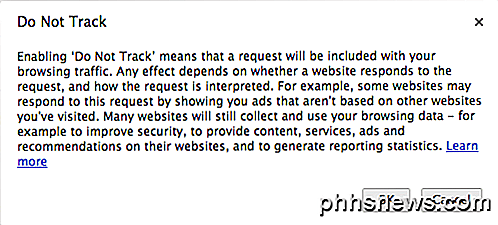
Cette option n'est pas activée par défaut, vous devrez donc l'activer manuellement si vous voulez la fonctionnalité. Une autre option avancée est la case Utiliser un service Web pour aider à résoudre les erreurs de navigation .

Que fait exactement cette option? Eh bien, il peut essentiellement vous aider à trouver un site Web alternatif si le site que vous essayez de visiter est en panne. Ou disons que vous tapez une adresse et qu'il ne peut pas être résolu en une page Web, Chrome va essayer de vous donner des options utiles. Par exemple, si je tape abcnewsss.com, j'obtiendrai le Oops! Google Chrome n'a pas pu trouver abcnewsss.com, mais obtiendra également une suggestion pour le site correct.
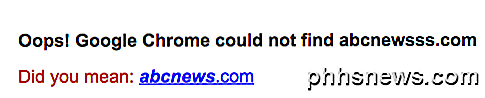
Cela s'est avéré très utile dans beaucoup de situations où je ne pouvais pas me souvenir de l'URL exacte d'un site Web, mais j'avais une petite idée. En utilisant leurs algorithmes avancés et d'énormes ensembles de données, vous finissez toujours par obtenir la bonne réponse ou la réponse que vous recherchez.
Ensuite, le service Utiliser une prédiction permet de compléter les recherches et les URL saisies dans la barre d'adresse .
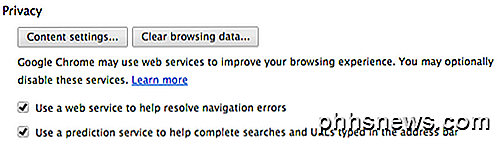
Ceci est une autre fonctionnalité très utile qui utilise les algorithmes avancés de Google pour vous donner des suggestions lorsque vous tapez dans la barre d'adresse. La fonctionnalité vous montrera les correspondances de votre historique de navigation, les recherches sur le Web et la liste des sites Web populaires qui pourraient correspondre à ce que vous tapez.
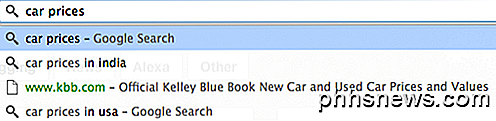
Comme vous pouvez le voir dans l'exemple ci-dessus, si je tape les prix des voitures, je reçois automatiquement quelques options supplémentaires, y compris les prix des voitures en Inde, kbb.com et les prix des voitures aux Etats-Unis. C'est cool parce que je suis actuellement en Inde et il a détecté ma position et m'a ensuite donné une option spécifique au lieu. L'option suivante, Prévoir les actions réseau pour améliorer les performances de chargement de la page, peut accélérer votre expérience de navigation dans Google Chrome.
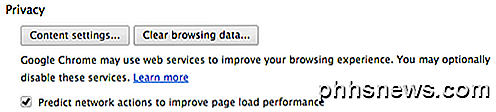
Chrome dispose d'une technologie de pré-impression géniale qui prérègera automatiquement une page avant que vous ne cliquiez dessus si elle estime qu'il y a de fortes chances que vous visitiez cette page. J'ai trouvé la navigation pour être plus rapide, surtout lorsque vous utilisez Internet sur une connexion Internet lente.
La protection Activer le phishing et les logiciels malveillants est une option avancée que vous devez absolument activer. Google est le roi de l'indexation des pages Web sur Internet et par conséquent, il connaît une tonne sur chaque page, y compris si la page est spammée, a un logiciel malveillant ou est un site Web de phishing.
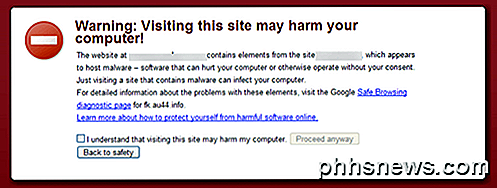
Chrome vous donnera une énorme page d'avertissement vous indiquant que le site peut contenir des logiciels malveillants et endommager votre ordinateur. Vous devez même cocher une case, puis cliquer sur Proceed Anyway pour visiter le site. J'ai trouvé que cet avertissement n'est pas toujours précis, mais le pourcentage de faux positifs est minuscule. Il y a eu un tas de fois où j'ai cliqué sur un lien d'un email ou de Facebook et je n'ai pas visité le site parce que Chrome m'a notifié de malware possible.
Le dernier service Web dans Chrome est la case à cocher Utiliser un service Web pour résoudre les erreurs d'orthographe . C'est vraiment génial, car vous pouvez mettre à jour votre correcteur orthographique dans Chrome avec le même vérificateur d'orthographe que celui utilisé dans la recherche Google et dans les documents Google.
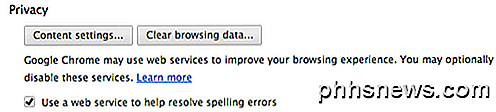
Le vérificateur d'orthographe de base va essentiellement faire correspondre les mots à un dictionnaire, ce qui est bien, mais si vous cochez cette option, vous obtenez également un vérificateur orthographique avancé qui comprend également le contexte. Par exemple, si je tape Icland est une icland, vous pouvez faire un clic droit et voir que Google a réussi à comprendre que vous essayez de taper l' Islande est une île .
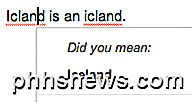
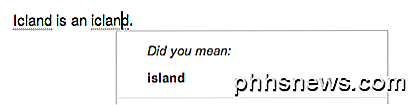
Génial! Vous n'obtiendrez pas ce type de vérification orthographique si vous n'activez pas cette option. Ce sont quelques-unes des fonctionnalités avancées très utiles de Chrome que vous devriez vérifier si vous ne l'avez pas déjà fait. Prendre plaisir!

Comment désactiver les gestes du trackpad vers l'arrière et vers l'avant sur un Mac
Si vous utilisez un ordinateur portable Mac pour surfer, vous avez probablement remarqué que vous glissiez légèrement deux doigts sur le trackpad provoque votre navigateur Web pour aller de l'avant et revenir une page. Pour certains, c'est génial. Pour d'autres, cela arrive accidentellement plus souvent que cela n'arrive à dessein, ce qui peut être ennuyeux.

Comment utiliser Excel AutoRecover et AutoBackup
C'est toujours une terrible tragédie quand quelqu'un perd quelque chose d'important sur lequel il travaillait parce qu'il n'a pas sauvé son document correctement. Cela arrive plus souvent que vous ne le pensez aux utilisateurs d'Excel et de Word!Heureusement, Microsoft a ajouté beaucoup de fonctionnalités dans les deux dernières versions qui aident à réduire les risques de perte de données en cas de plantage, de pannes de courant, de suppressions accidentelles, etc. Une fo



